3 Möglichkeiten, die Chroma-App zu beheben, die in Overwatch nicht funktioniert (08.11.25)
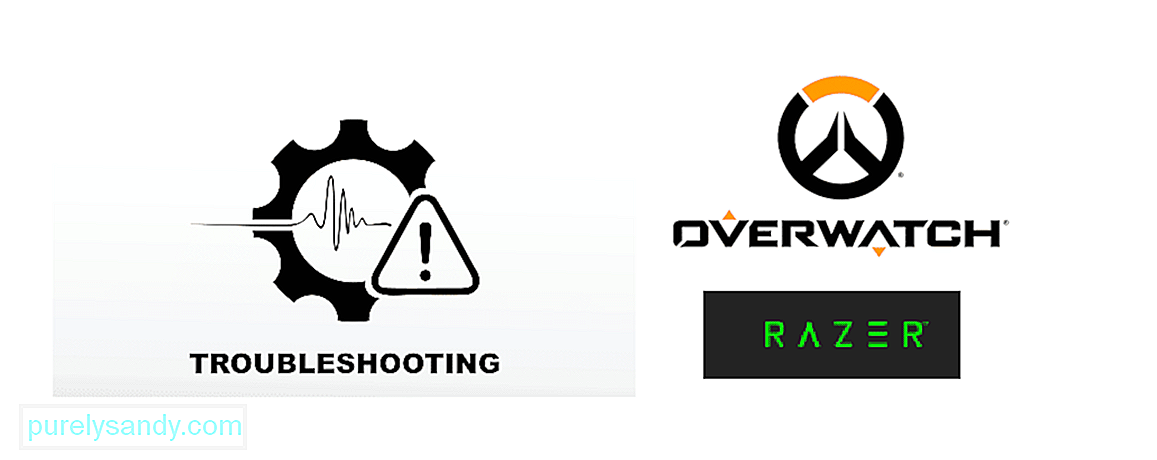 Overwatch-Chroma funktioniert nicht
Overwatch-Chroma funktioniert nichtRazer
Razer ist einer der weltweit führenden Hersteller von Gaming-Hardware. Sie sind eines der wenigen Unternehmen, die ihre Dienste für Esports anbieten. Die meisten Produkte des Razers richten sich an Gamer. Zu diesen Produkten gehören Gaming-Laptops, Gaming-Maus, Tastaturen und Headsets. Sie beschäftigen sich auch mit anderen PC-Peripheriegeräten, die hauptsächlich für Spiele benötigt werden, wie z. B. ein Mikrofon.
Beliebte Overwatch-Lektionen
Razer Chroma
Die Razer Chroma Apps haben eine Reihe von Verwendungsmöglichkeiten. Für Gamer, die die Peripherie von Razer besitzen, ist die Anwendung unbedingt erforderlich. Benutzer können mit der Software Lichteffekte für Spiele anpassen. Sie fungiert auch als Streaming-Plattform und als Musikvisualisierer.
Der Hauptzweck der Chroma-App besteht darin, dass Benutzer alle Blitzeffekte ihrer Razer-Produkte anpassen und andere grundlegende Einstellungen der Razer-Geräte ändern können.
Fehlerbehebung und Behebung von Problemen mit der Razer Chroma App, die auf Overwatch nicht richtig funktioniertObwohl die Software bei Benutzern, die Razer-Peripheriegeräte besitzen, sehr beliebt ist, weist die Software Fehler und Fehler auf. Einige Benutzer haben auch Probleme mit der Software, während sie ein bestimmtes Spiel spielen.
Ein bekanntes Problem der Razer Chroma App ist, dass sie beim Spielen von Overwatch nicht mehr funktioniert. Es gibt eine Reihe von Gründen, warum dies passieren kann.
Unabhängig davon, warum es passiert, gibt es verschiedene Möglichkeiten für einen Benutzer, das Problem zu beheben und zu beheben. Viele Benutzer waren in der Vergangenheit mit diesem Problem konfrontiert, und einige von ihnen konnten es selbst beheben. Hier sind einige Möglichkeiten, wie Sie auch versuchen können, das Problem zu lösen:
Möglicherweise eines der einfachsten Dinge, wenn Sie Wenn Sie versuchen, die Chroma-App beim Spielen von Overwatch zu beheben, müssen Sie versuchen, das Spiel als Administrator auszuführen. Es garantiert Ihnen nicht, das Problem zu lösen, aber wenn man bedenkt, wie einfach es ist, kann es nicht schaden, es zu versuchen.
Um Overwatch als Administrator auszuführen, klicken Sie einfach mit der rechten Maustaste auf das Spielsymbol und klicken Sie auf „Als Administrator ausführen“. Möglicherweise öffnet sich danach ein Bestätigungsfeld, klicken Sie auf Ja und prüfen Sie, ob Ihr Problem dadurch behoben wird.
Viele Benutzer scheinen zu laufen die App auf einer älteren Version. Sie zögern, ihre Anwendung zu aktualisieren. Dies könnte auch der Hauptgrund dafür sein, dass Ihre Chroma-App oder Synapse nicht richtig funktioniert. Obwohl die älteren Versionen manchmal gut funktionieren, können sie einige Fehler aufweisen, die später in den neuesten Versionen behoben werden.
Sie müssen manuell durch die Software navigieren und nach Updates suchen. Wenn die Software Sie auffordert, die Version zu aktualisieren, könnte dies die Lösung für Ihr Problem sein.
Wenn keines der oben genannten Probleme scheinen für Sie zu funktionieren, das einzige, was Sie sonst noch versuchen könnten, ist, sich an den Kundensupport zu wenden. Es könnte ein globales Problem sein, mit dem viele Spieler konfrontiert sind. Razer hat einen guten Kundensupport, daher solltest du auf jeden Fall versuchen, das Support-Team zu kontaktieren und dein Problem bezüglich der Anwendung beim Spielen von Overwatch zu erwähnen.
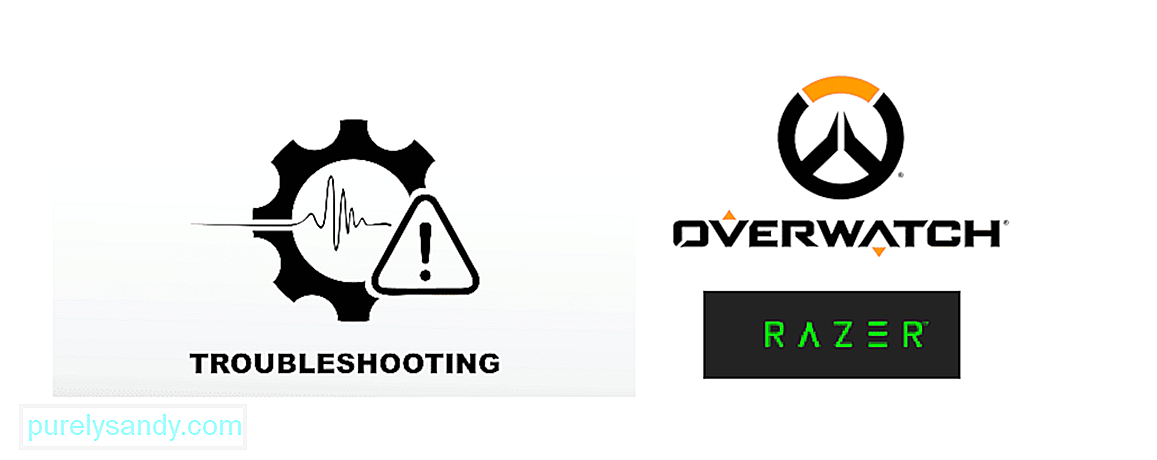
YouTube-Video.: 3 Möglichkeiten, die Chroma-App zu beheben, die in Overwatch nicht funktioniert
08, 2025

